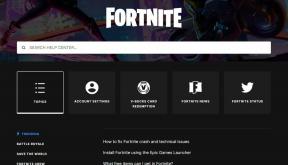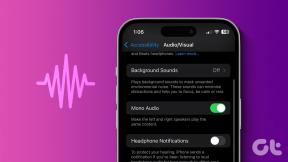מצב אורח של Chrome לעומת גלישה בסתר: איך מצבי הגלישה שונים
Miscellanea / / November 29, 2021
אני די בטוח שבטח שמעת על מצב גלישה בסתר של דפדפן כרום. אבל האם אתה יודע שקיים מצב דומה אך שונה? מדובב כמצב אורח, הוא חלק מ תכונה של מספר משתמשים ב-Chrome וזה מאפשר לך לגלוש באופן פרטי. אבל גם מצב גלישה בסתר עושה את אותו הדבר. ואז מה ההבדל? זה מה שנספר לכם. בפוסט זה נשווה את מצב האורח ומצב גלישה בסתר בכרום.

אתה יכול לגלוש באינטרנט באמצעות Chrome בשלוש דרכים - גלישה רגילה עם פרופילי משתמש שונים, מצב גלישה בסתר ואורח. במקרה הראשון, אתה יכול ליצור פרופילים שונים, ולכל אחד יהיו הנתונים שלו - הרחבות, סימניות, סיסמאות ועוד. פעילות הגלישה תהיה נפרדת עבור כל משתמש, והיא נשארת גם כשאתה יוצא מהדפדפן.
שני מצבי גלישה בסתר וגם מצבי אורח הם מצבי גלישה זמניים והדפדפן מוחק את היסטוריית הגלישה שלך ברגע שאתה יוצא מאחד מהם. אל תתבלבלו. נצלול עמוק לתוך ההבדלים בין מצב האורח ומצב גלישה בסתר של Chrome. בואו נתחיל.
ההבדל העיקרי בין מצב גלישה בסתר ואורח ב-Chrome
ה מצב גלישה בסתר היא גרסה מורחבת של מצב רגיל כדי לאפשר לך לגלוש באופן פרטי. כלומר, אתה מקבל את רוב התכונות של מצב רגיל, אבל היסטוריית הגלישה שלך לא נשמרת. זה מאפשר למשתמשי Chrome קיימים לגלוש באופן פרטי מבלי לשמור מידע.

להיפך, כפי שהשם מרמז, פרופיל אורח מיועד למשתמשים אורחים. בעיקר לאנשים שרוצים להשתמש במחשב באופן זמני. זה עובד בשתי דרכים. ראשית, זה לא נותן גישה לנתוני Chrome שלך למשתמש האורח. שנית, זה גם מגן על פרטיות האורח בכך שהוא לא מאפשר לך לצפות בהיסטוריית הגלישה שלו ברגע שהוא יוצא מהמצב.
אתה יכול לקרוא לזה גרסה מעט מתקדמת ומוגבלת של מצב גלישה בסתר למשתמשים זמניים. קרא עוד על מצב אורח וכיצד זה שונה ממצב הגלישה הרגיל.
זמינות
מצב גלישה בסתר זמין בכל הפלטפורמות. אתה יכול להשתמש בו ב-Windows, macOS, Android ו-iPhone. עם זאת, מצב האורח מוגבל ל-Windows ול-macOS בלבד. באנדרואיד, אתה יכול להשתמש ב- מצב אורח של אנדרואיד עצמו.
מה קורה כשאתה מפעיל מצב גלישה בסתר או אורח ב-Chrome
כאשר אתה מפעיל אחד מהמצבים, ייפתח חלון חדש. תראה את סרגל הסימניות ואת התוספים המורשים לעבוד במצב גלישה בסתר. מצד שני, מצב אורח מספק פרופיל ריק.
לאחר מכן, לא תראה סמל נפרד בשורת המשימות עבור גלישה בסתר. הסמל יצורף עם סמל Chrome הקיים שלך. מצב אורח מקבל סמל נפרד בשורת המשימות.

אתה יכול להשתמש בכל שלושת המצבים בו זמנית. עם זאת, ניתן להפעיל גם מצב גלישה בסתר וגם מצב אורח מהמצב הרגיל בלבד. אינך יכול לעבור למצב אורח מגלישה בסתר ולהיפך.
גם על Guiding Tech
הבדל במראה
מצב גלישה בסתר הוא שחור-שחור. חלקם עשויים אפילו לבלבל את זה עם מצב כהה של Chrome. אם אתה לא אוהב את צבע ברירת המחדל, אתה יכול שנה את צבע הנושא של מצב גלישה בסתר.

מצב אורח תמיד לבן, גם אם מופעל ערכת נושא בפרופיל Chrome שלך.

מה קורה ל-Google Sync
סנכרון גוגל מפסיק לעבוד כאשר אתה משתמש במצב אורח או במצב גלישה בסתר. אפילו לא מוצעת לך אפשרות הכניסה כפי שזמינה במצב גלישה רגיל.
מה קורה לסימניות
אתה יכול ליצור סימניות חדשות ולגשת לסימניות הקיימות שלך במצב גלישה בסתר. Chrome תומך במספר פרופילים, ולכל משתמש יש את קבוצת הסימניות שלו. אז הסימניות יוצגו עבור פרופיל Chrome שממנו פתחת את מצב גלישה בסתר. אם ה סרגל מועדפים היה פעיל במצב רגיל, תראה אותו גם בסתר.

מצב אורח אינו תומך בסימניות. אינך יכול ליצור או להציג סימניות. כאשר אתה מנסה לגשת לסימניות מכתובת האתר שלה chrome://bookmarks/, הטקסט הבא יוצג לך.

מה קורה להורדות
היסטוריית ההורדות שלך משותפת בין מצב רגיל למצב גלישה בסתר. כלומר, אתה יכול לצפות בקבצים שהורדת דרך מצב הגלישה הרגיל בסתר. עם זאת, הדבר אינו נכון עבור מצב אורח. הקטע 'הורדות' מופיע ריק עבור כל הפעלה חדשה.

יתר על כן, בעוד שאתה יכול להוריד קבצים גם במצב גלישה בסתר וגם במצב אורח, היסטוריית ההורדות שלך תימחק מ-Chrome ברגע שתצא מהמצבים. כלומר, אם אתה פותח chrome://downloads/, לא תראה שום תיעוד של קבצים שהורדו ממצב אורח או מצב גלישה בסתר. זה לא אומר שהקובץ נמחק גם מהמחשב שלך. אתה עדיין יכול לגשת אליו מההורדות או מכל תיקיה אחרת שבה הורדת אותו.
האם אתה יכול לגשת לתוספות
כברירת מחדל, הרחבות אינן פועלות במצב גלישה בסתר או במצב אורח. עם זאת, Chrome מאפשר לך אפשר את ההרחבות כך שהם יעבדו גם במצב גלישה בסתר. יהיה עליך להפעיל את ההגדרה בנפרד עבור כל הרחבה.
בשביל זה, פתח chrome://extensions/ ולחץ על פרטים ליד התוסף.

הפעל את המתג לאפשר במצב גלישה בסתר. לאחר מכן תראה את סמל התוסף גם במצב גלישה בסתר.

האם ניתן לשנות הגדרות
כן, במקרה של מצב גלישה בסתר, כאשר תלחץ על הגדרות, תועבר להגדרות כרום הרגילות. כך שניתן לשנות כל הגדרה.
למשתמש האורח אין גישה להגדרות Chrome הרגילות שלך. ההגדרה היחידה שניתן לשנות היא מנוע החיפוש עבור מצב אורח.

גם על Guiding Tech
האם אתה יכול לצפות בהיסטוריית הגלישה
שני המצבים אינם מציעים את אפשרות ההיסטוריה בתפריט Chrome. עם זאת, אם תנסה לפתוח אותו באמצעות קיצור CTRL + H או באמצעות כתובת האתר chrome://history/, דברים שונים יקרו. במקרה של מצב גלישה בסתר, תוצג לך היסטוריית הגלישה של הפרופיל הרגיל שלך.
יתרה מכך, במצב גלישה בסתר, Chrome ישלים אוטומטית את תוצאות החיפוש מהיסטוריית הגלישה במצב רגיל.

במצב אורח, יגידו לך שההיסטוריה אינה זמינה. בכל מקרה, ההיסטוריה שלך לא מתועדת.

מה קורה לאחר יציאה מהמצבים
כאשר אתה סוגר את מצב גלישה בסתר או אורח, Chrome ימחק את המידע הבא:
- היסטוריית גלישה - כל הדפים שבהם ביקרת
- עוגיות
- הרשאות שנתת לאתרים כגון היכולת לגשת למצלמה או למיקום
- מידע שאתה מזין בטפסים
אז כל מפגש חדש יתחיל מלוח ריק לגבי הנקודות שהוזכרו לעיל.
מי יכול לראות את המידע שלך
בעוד שניהם ה מצבי גלישה פרטיים הסתר את היסטוריית הגלישה שלך ונתונים אחרים באופן מקומי (ממשתמשי Chrome ופרופילים אחרים), הם לא הופכים אותך לבלתי נראה באינטרנט.
כלומר, המדיומים הבאים עדיין יכולים לראות את פעילות הגלישה שלך:
- אתרים שאתה מבקר בהם
- אתרים שבהם אתה נכנס
- ספק שירותי האינטרנט שלך
- מי שמנהל את הרשת שלך כמו מעסיק או בית ספר
- מנועי חיפוש
מה קורה לסיסמאות ולכניסות אוטומטיות
לשני המצבים יש גישה לסיסמאות או לקובצי Cookie שלך, כך שתצטרך להיכנס שוב לכל אתר. ומכיוון שהם לא שומרים את קובצי העוגיות או הסיסמאות שלהם, אתה תתנתק לאחר שתצא.
כיצד להפעיל ולסגור את מצב גלישה בסתר
כדי לפתוח מצב גלישה בסתר, הפעל את Chrome ולחץ על סמל שלוש הנקודות בחלק העליון. בחר חלון גלישה בסתר חדש מהתפריט.

ל צא ממצב גלישה בסתר, סגור את כל החלונות של מצב גלישה בסתר. השתמש בקיצור CTRL + SHIFT + N (Windows) ו- ⌘ + SHIFT + N (macOS) כדי להפעיל את המצב. אתה יכול אפילו תמיד הפעל את Chrome במצב גלישה בסתר.
כיצד להפעיל ולסגור את מצב אורח
כדי להפעיל אותו, לחץ על סמל הפרופיל בחלק העליון ובחר פתח חלון אורח. בדומה לגלישה בסתר, אתה יכול תמיד הפעל את Chrome במצב אורח גַם.

ל השבת את מצב אורח, סגור את חלונות מצב אורח או לחץ על סמל המשתמש בחלק העליון של פרופיל האורח. בחר יציאה מאורח מהתפריט.

מתי להשתמש במצב אורח או גלישה בסתר
לשניהם מקרי שימוש כמעט דומים. אתה יכול להשתמש בהם בו זמנית יחד עם המצב הרגיל כדי להיכנס למספר חשבונות. לדוגמה, אם מישהו רוצה להיכנס לפייסבוק, אתה יכול לפתוח מצב גלישה בסתר או אורח. כך, אינך צריך להתנתק מחשבונך. באופן דומה, אתה יכול להפעיל מספר חשבונות WhatsApp.
מכיוון שאתה יודע שהתוספים אינם פועלים כברירת מחדל במצב גלישה בסתר, אתה יכול להשתמש בו כדי לפתור בעיות של Chrome. יתר על כן, מכיוון שלמצבים אלה אין את קובצי העוגיות שלך, אתה יכול לבדוק אם אפליית מחירים. כלומר, חלק מהאתרים מעלים את המחיר בהתאם להיסטוריית החיפושים שלך. אם אין להם היסטוריה כלשהי, הנתונים המוצגים יהיו ללא הבחנה.
וכמובן, השתמש במצב אורח כדי לאפשר למישהו אחר לגלוש לתקופה זמנית.
גם על Guiding Tech
השימוש מגדיר הבדל
מצב אורח מתאים ביותר למצבים שבהם אתה צריך לתת לזר גישה למחשב שלך, או שאתה משתמש במחשב של מישהו אחר. מצב גלישה בסתר הוא אידיאלי כאשר אתה בעצמך רוצה לגלוש באופן פרטי כדי שההיסטוריה שלך לא תירשם. אתה יכול לקבל כמה אתרים לפתיחה ישירות במצב גלישה בסתר.
הבא בתור: האם כרום עושה לך בעיות? תקן זאת על ידי איפוס הגדרות Chrome. אבל לפני שתעשה זאת, קרא מה קורה כאשר אתה מאפס את Chrome מהקישור הנתון.